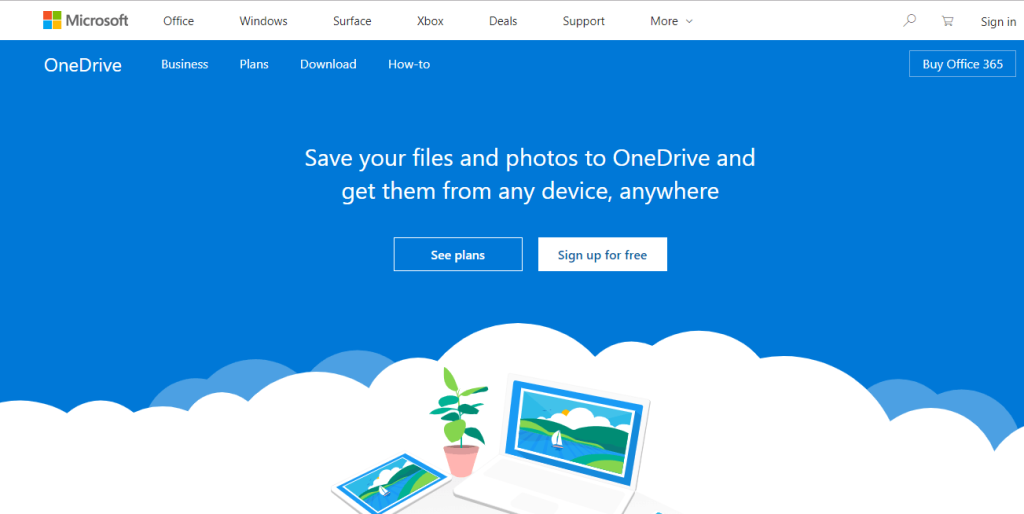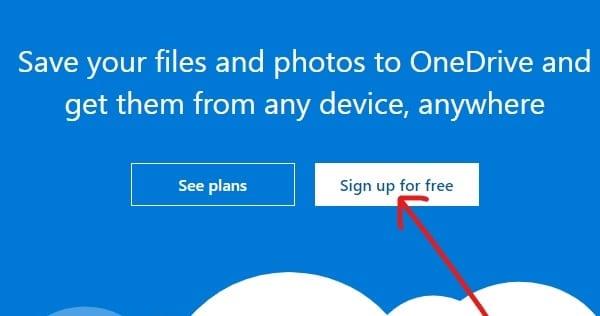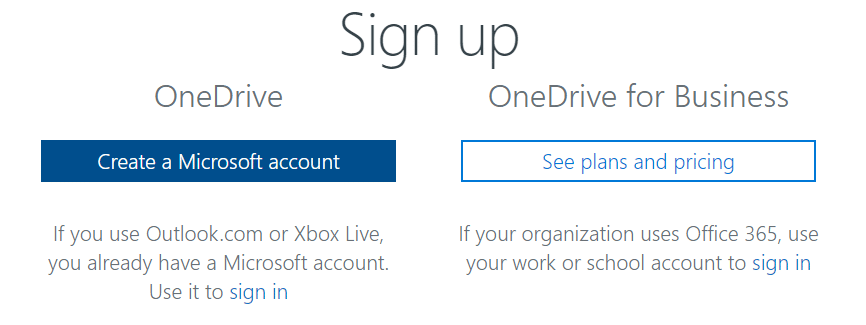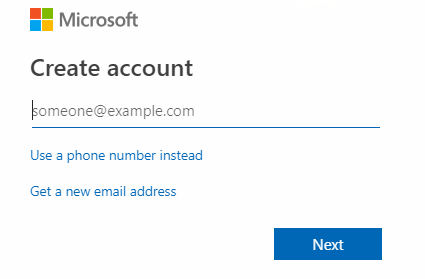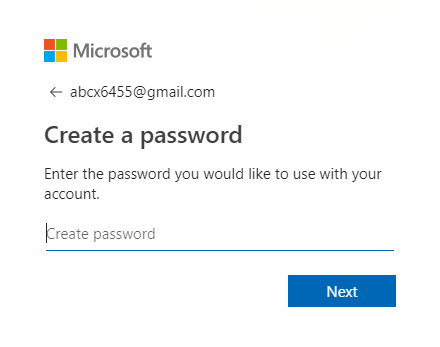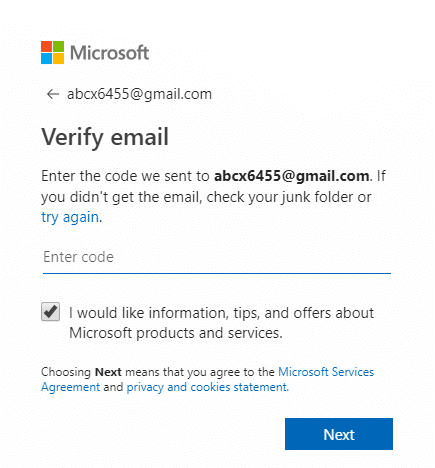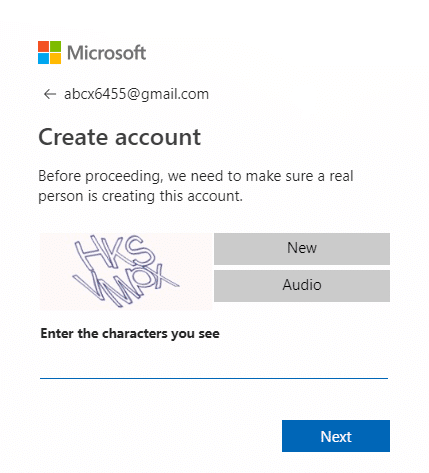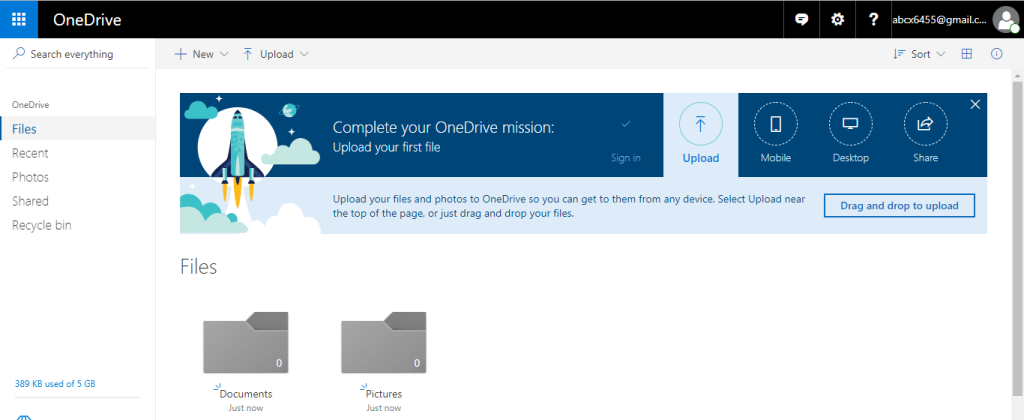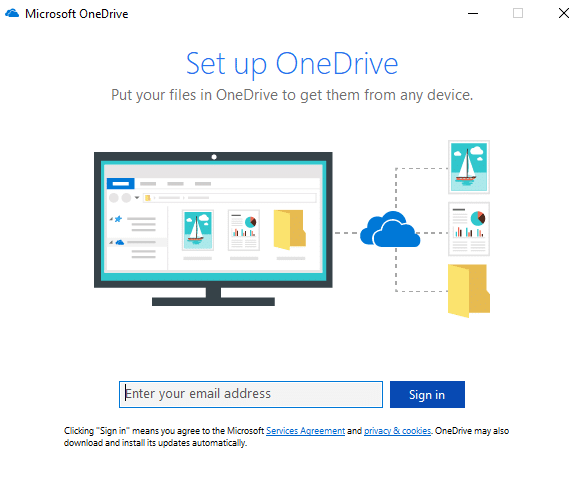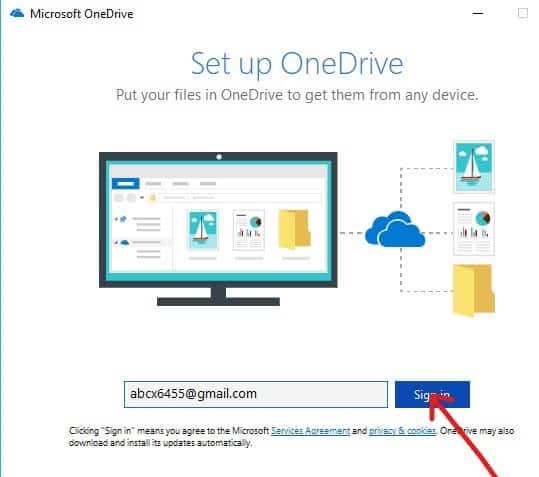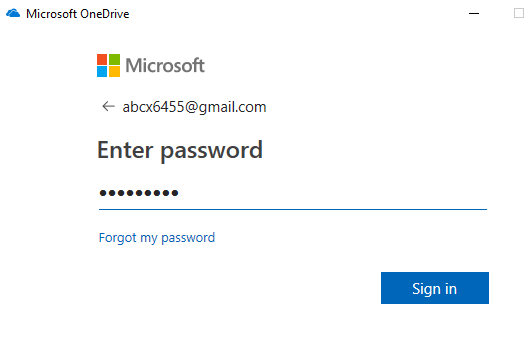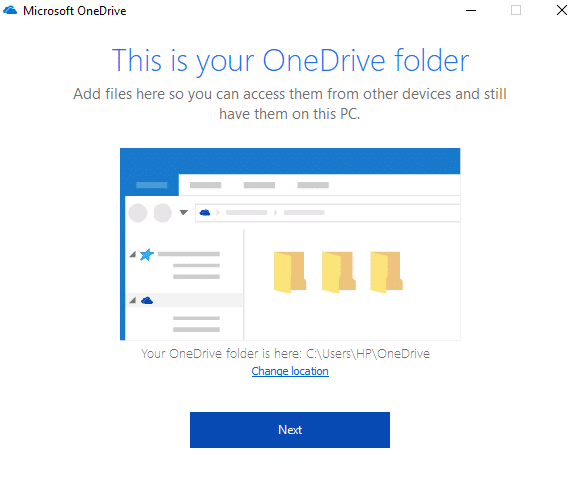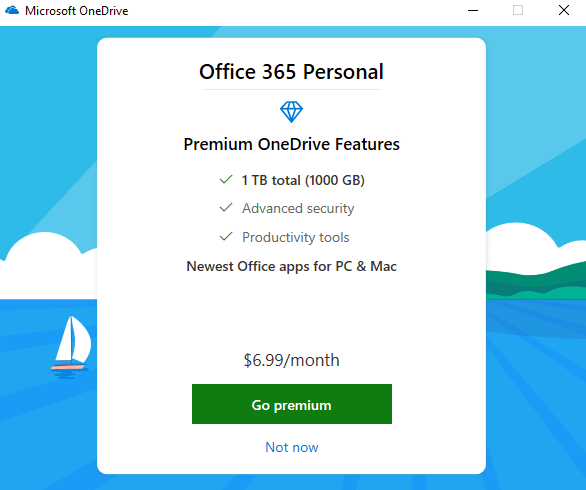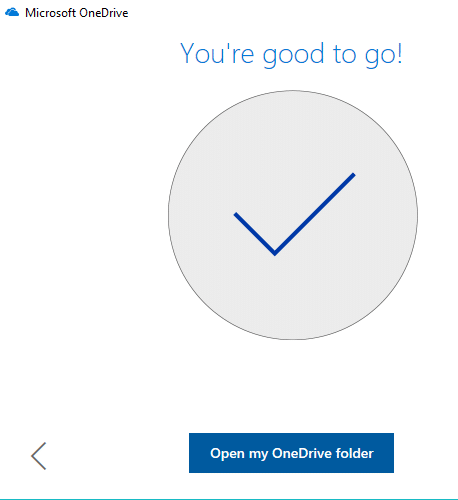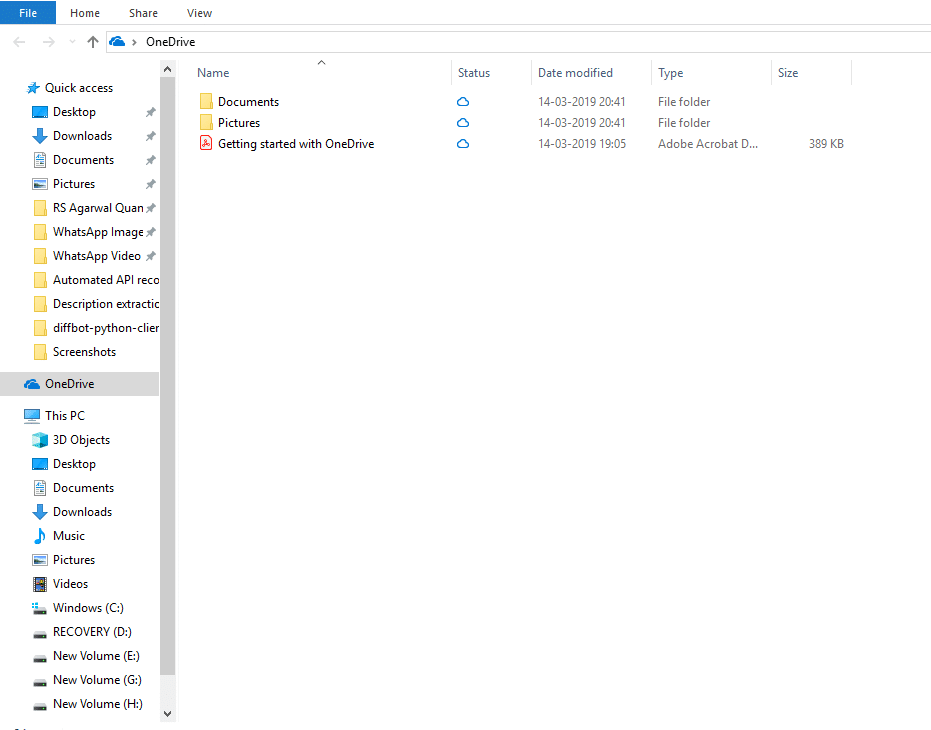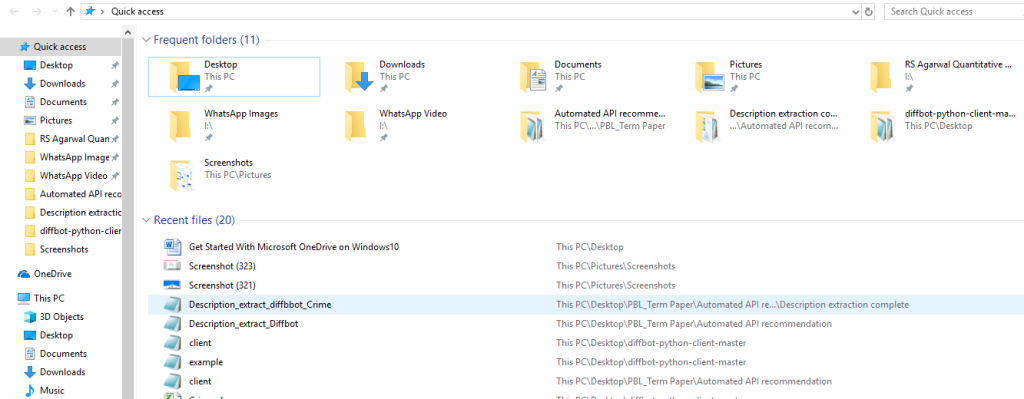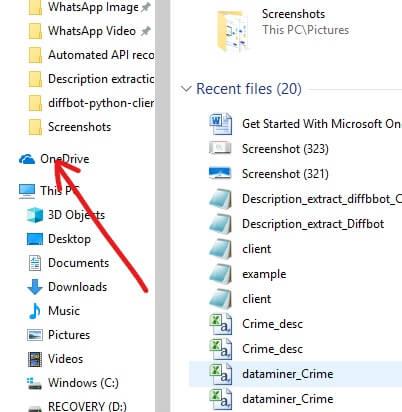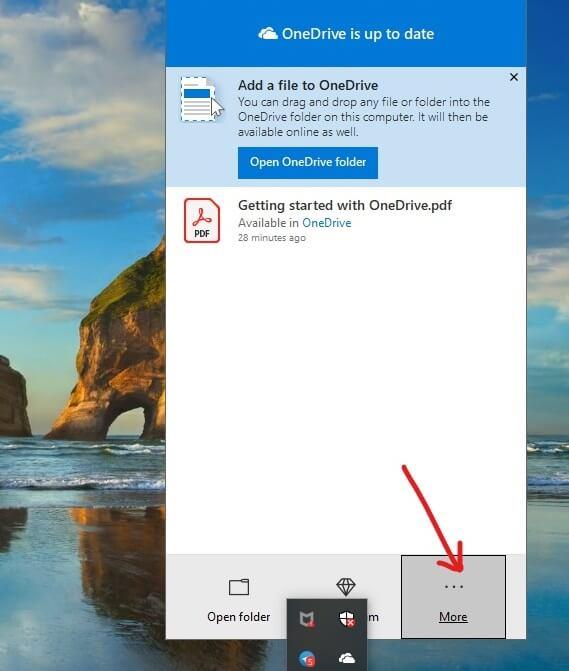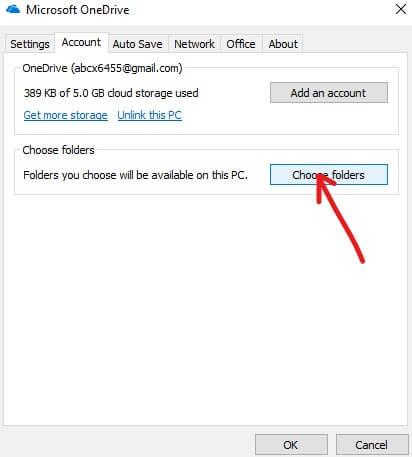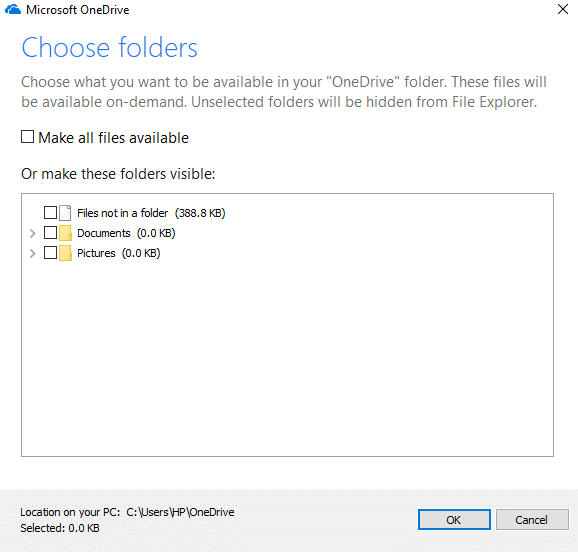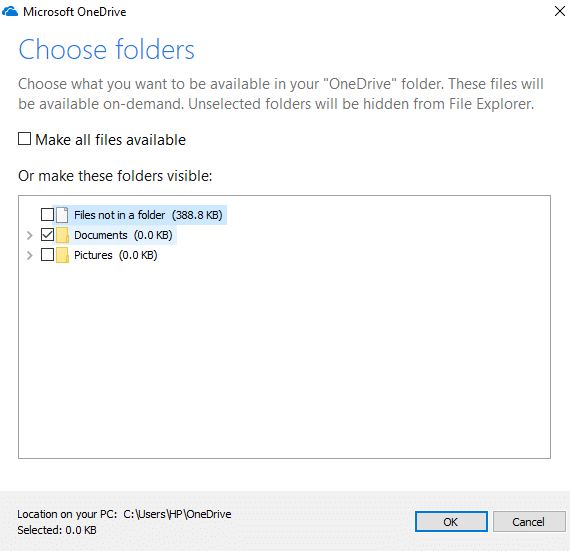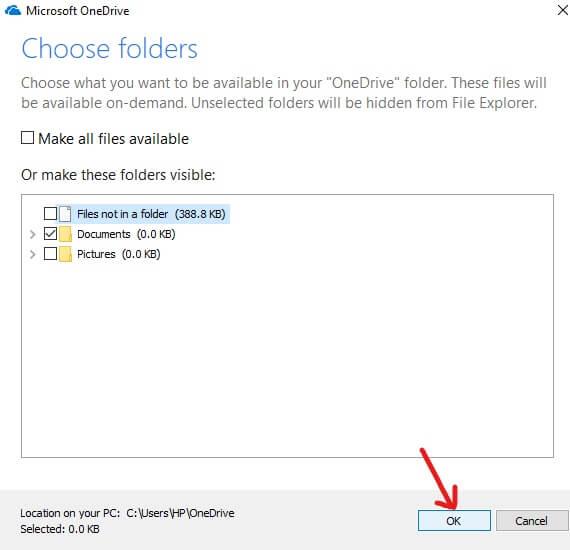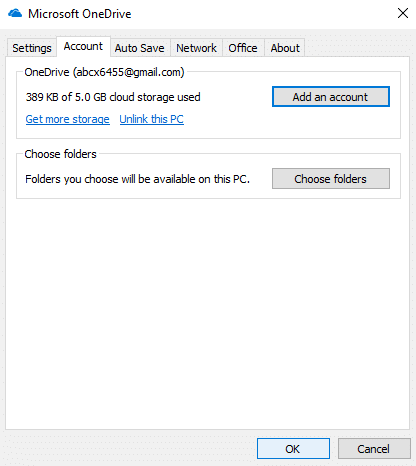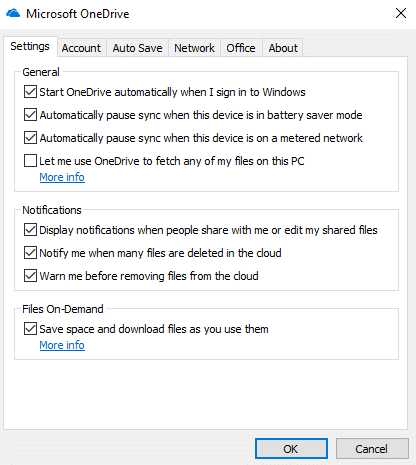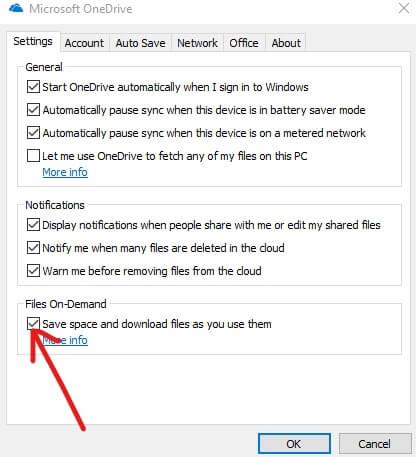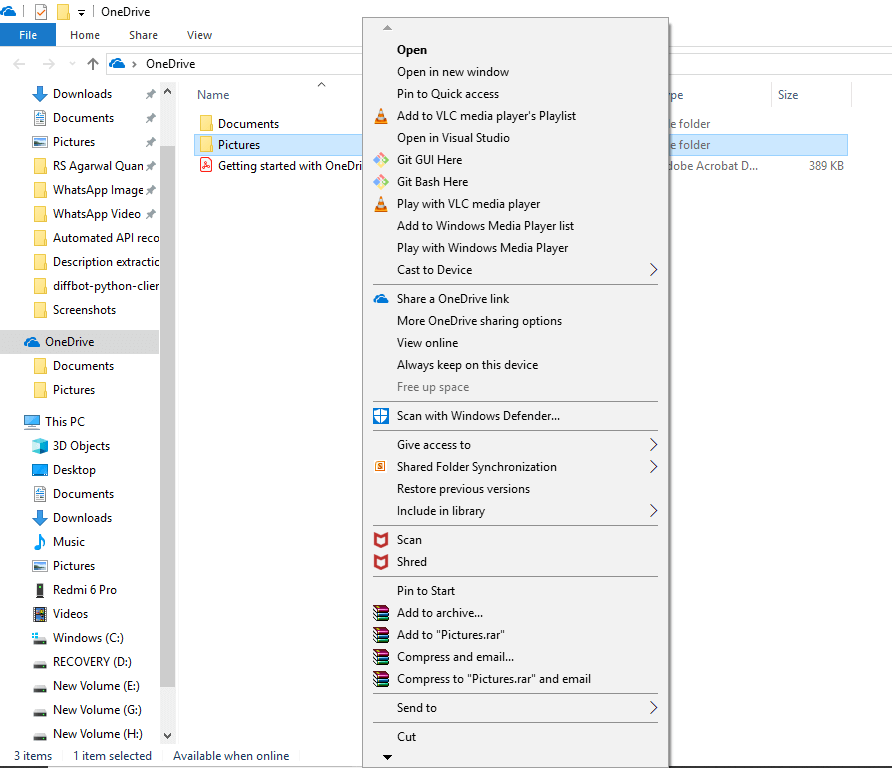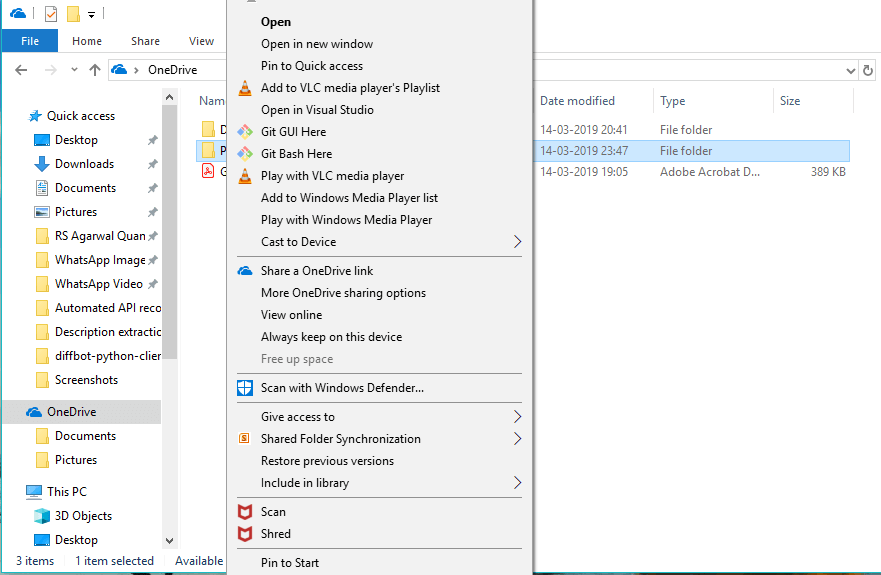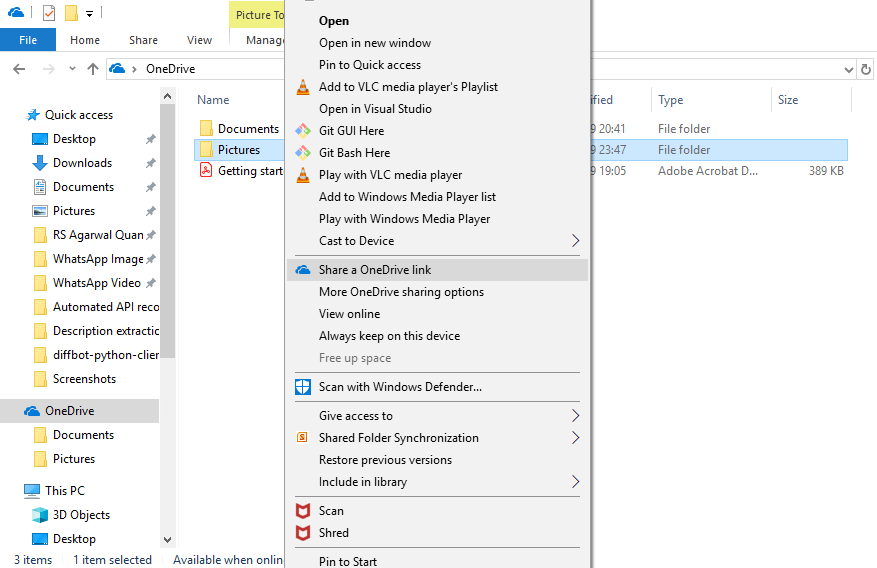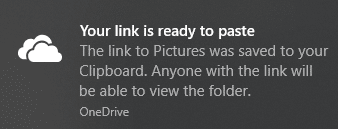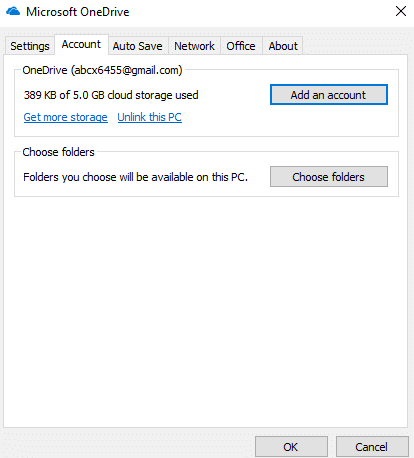Bermula Dengan Microsoft OneDrive pada Windows 10: Kita semua tahu, sebelum peranti digital seperti komputer, telefon, tablet, dll masuk ke pasaran, semua data dikendalikan secara manual dan semua rekod ditulis tangan dalam daftar, fail, dll. Dalam bank, kedai, hospital, dsb. di mana sejumlah besar data dicipta setiap hari (kerana ini adalah tempat di mana ramai orang melawat setiap hari dan penting untuk mengekalkan rekod mereka) semua data diselenggara secara manual dan disebabkan oleh jumlah yang besar. jumlah data, banyak fail perlu diselenggara. Ini menimbulkan banyak masalah seperti:
- Sebilangan besar fail perlu diselenggara supaya ia menempati banyak ruang.
- Memandangkan fail atau daftar baharu perlu dibeli, perbelanjaan meningkat secara drastik.
- Jika sebarang data diperlukan, maka semua fail perlu dicari secara manual yang sangat memakan masa.
- Memandangkan data dikekalkan dalam fail atau pendaftaran, kemungkinan tersalah letak atau merosakkan data meningkat.
- Terdapat juga kekurangan keselamatan kerana mana-mana orang yang mempunyai akses kepada bangunan boleh mengakses data tersebut.
- Memandangkan sejumlah besar fail tersedia jadi, sangat sukar untuk membuat sebarang perubahan.
Dengan pengenalan peranti digital, semua masalah di atas sama ada dihapuskan atau diselesaikan kerana peranti digital seperti telefon, komputer, dsb. menyediakan kemudahan untuk menyimpan dan menyimpan data. Walaupun, terdapat beberapa batasan, tetapi peranti ini masih memberikan banyak bantuan dan menjadikannya sangat mudah & mudah untuk mengendalikan semua data.
Memandangkan semua data kini boleh disimpan di satu tempat iaitu dalam satu komputer atau telefon, jadi ia tidak menempati sebarang ruang fizikal. Semua peranti digital disertakan dengan ciri keselamatan supaya semua data selamat & terjamin. Tiada peluang tersalah letak mana-mana fail sebagai sandaran data boleh dibuat. Membuat sebarang perubahan baharu dalam data sedia ada adalah sangat mudah kerana semua fail disimpan di satu tempat iaitu satu peranti.
Tetapi, seperti yang kita tahu tiada yang ideal di dunia ini. Peranti digital boleh rosak dari semasa ke semasa atau dengan penggunaannya ia mula haus. Sekarang apabila itu berlaku, maka anda harus bertanya kepada diri sendiri bahawa apa yang akan berlaku kepada semua data yang disimpan di bawah peranti itu? Juga, bagaimana jika seseorang atau anda memformat peranti anda secara tidak sengaja, maka semua data juga akan hilang. Dalam senario seperti ini, anda harus menggunakan OneDrive untuk membuat sandaran data anda pada awan.
Untuk menyelesaikan isu di atas, Microsoft memperkenalkan perkhidmatan storan baharu di mana anda boleh menyimpan semua data anda tanpa perlu risau tentang merosakkan peranti kerana data disimpan pada awan itu sendiri dan bukannya peranti. Jadi, walaupun peranti anda rosak maka data juga akan sentiasa kekal selamat dan anda boleh mengakses data anda pada bila-bila masa & di mana-mana sahaja di awan dengan bantuan peranti lain. Perkhidmatan storan oleh Microsoft ini dipanggil OneDrive.
OneDrive: OneDrive ialah perkhidmatan storan awan dalam talian yang disertakan bersama Akaun Microsoft anda. Ia membolehkan anda menyimpan fail anda pada awan dan kemudian anda boleh mengakses fail ini di mana-mana & bila-bila masa yang anda mahu pada peranti anda seperti komputer, telefon, tablet, dll. Bahagian yang terbaik, anda boleh menghantar sebarang fail atau folder dengan mudah ke orang lain terus dari awan.

kandungan
Ciri teras OneDrive
- Sebagai pengguna percuma, anda boleh menyimpan sehingga 5GB data pada Akaun OneDrive anda.
- Ia menyediakan penyegerakan merentas platform yang bermaksud anda boleh mengakses fail yang sama yang anda sedang kerjakan dari komputer anda serta dari telefon anda atau peranti lain.
- Ia juga menyediakan ciri carian Pintar.
- Ia menyimpan sejarah fail yang bermaksud jika anda membuat sebarang perubahan dalam fail dan kini anda ingin membatalkannya, anda boleh melakukannya dengan mudah.
Sekarang timbul persoalan, bagaimana untuk menggunakan OneDrive. Jadi, mari lihat langkah demi langkah cara menggunakan OneDrive.
Cara Menggunakan OneDrive: Bermula dengan Microsoft OneDrive
Pastikan anda membuat titik pemulihan sekiranya berlaku masalah.
Kaedah 1 – Cara Membuat Akaun OneDrive
Sebelum kita mula menggunakan OneDrive, kita harus membuat akaun OneDrive. Jika anda sudah mempunyai sebarang akaun yang alamat e-melnya seperti @outlook.com atau @hotmail.com atau mempunyai akaun Skype , ini bermakna anda sudah mempunyai akaun Microsoft dan anda boleh melangkau langkah ini dan log masuk menggunakan akaun itu. Tetapi jika anda tidak mempunyainya, buat satu menggunakan langkah-langkah di bawah:
1.Lawati OneDrive.com menggunakan pelayar web.
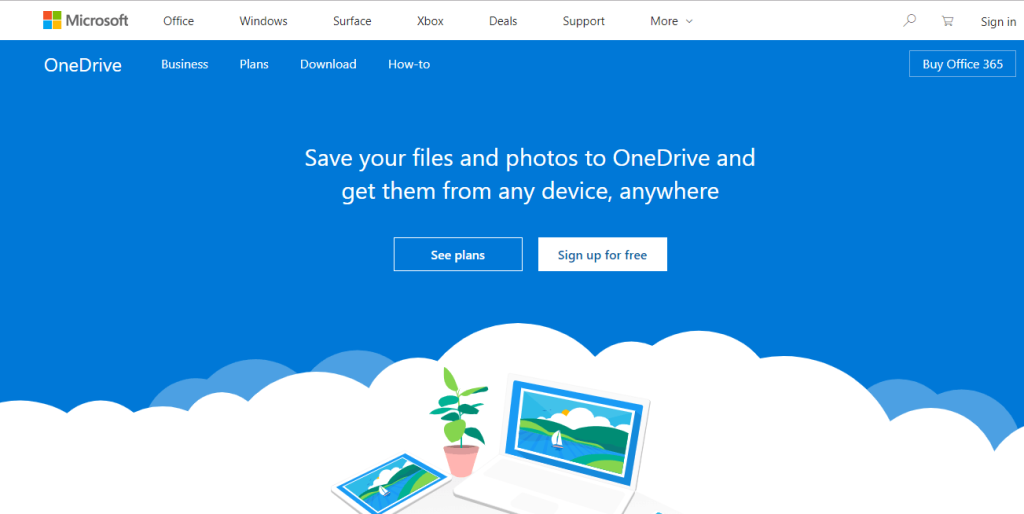
2.Klik pada butang Daftar untuk percuma.
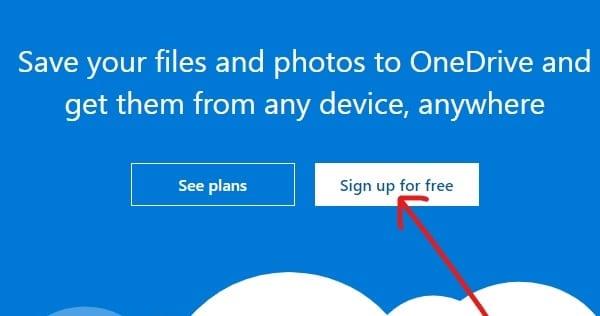
3.Klik pada butang Buat akaun Microsoft .
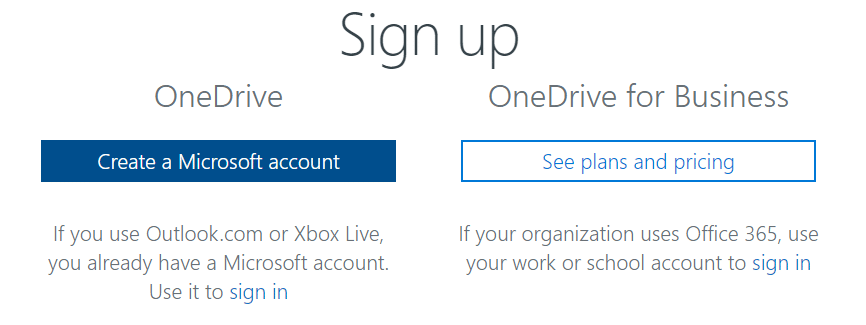
4.Masukkan alamat e-mel untuk akaun Microsoft baharu dan klik pada Seterusnya.
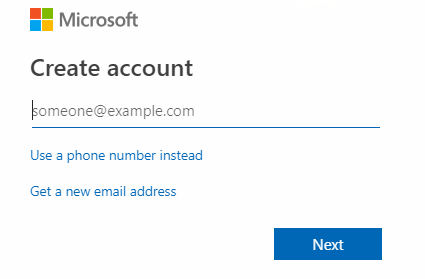
5.Masukkan kata laluan untuk akaun Microsoft baharu anda dan klik Seterusnya.
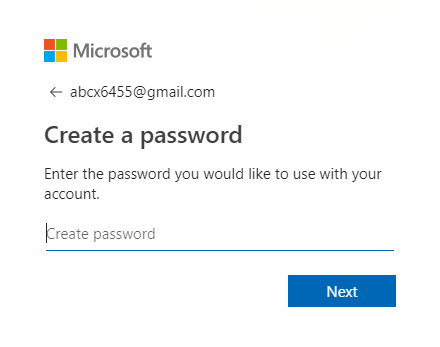
6. Masukkan kod pengesahan yang anda akan terima pada alamat e-mel berdaftar anda dan klik Seterusnya.
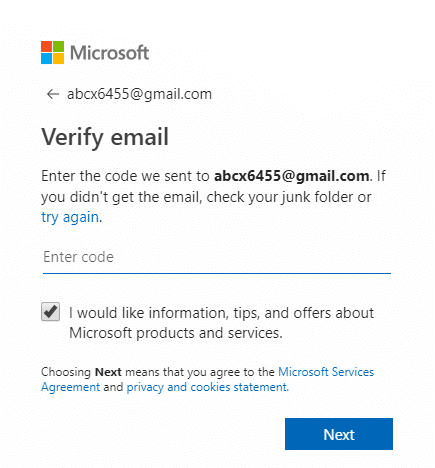
7. Masukkan aksara yang anda akan lihat untuk mengesahkan Captcha dan klik Seterusnya.
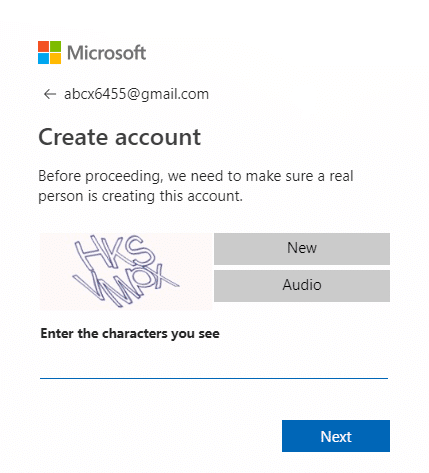
8.Akaun OneDrive anda akan dibuat.
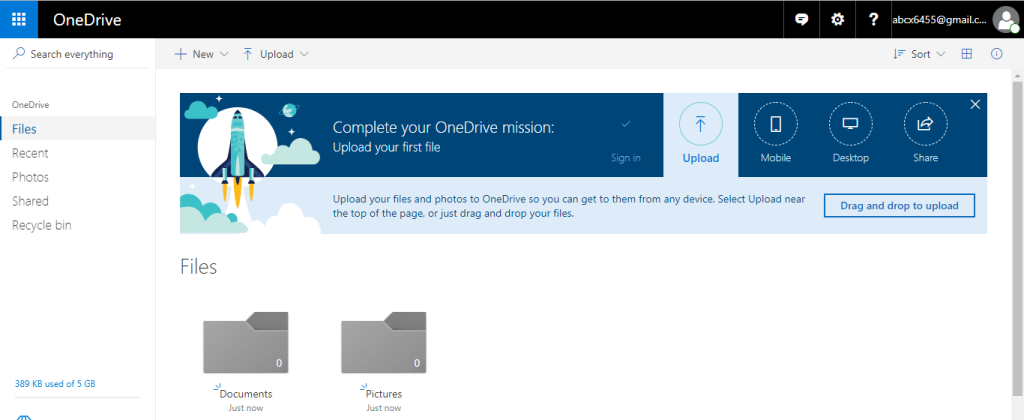
Selepas melengkapkan semua langkah di atas, anda boleh mula menggunakan OneDrive.
Kaedah 2 – Bagaimana untuk menyediakan OneDrive pada Windows 10
Sebelum menggunakan OneDrive, OneDrive harus tersedia pada peranti anda dan harus sedia untuk digunakan. Jadi, untuk menyediakan OneDrive dalam Windows 10 ikuti langkah di bawah:
1.Buka permulaan, cari OneDrive menggunakan bar carian dan tekan butang enter pada Papan Kekunci.
Nota: Jika anda tidak menemui OneDrive semasa mencari, ini bermakna anda tidak memasang OneDrive pada komputer anda. Jadi, muat turun OneDrive daripada Microsoft, unzip dan klik dua kali pada fail untuk memasangnya.
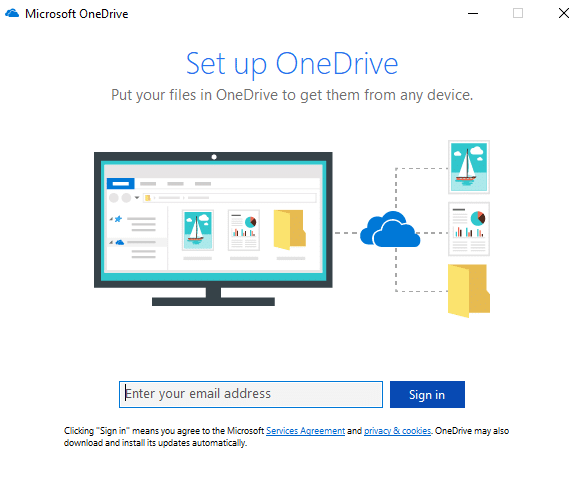
2. Masukkan alamat e-mel Microsoft anda yang telah anda buat di atas dan klik pada Log masuk.
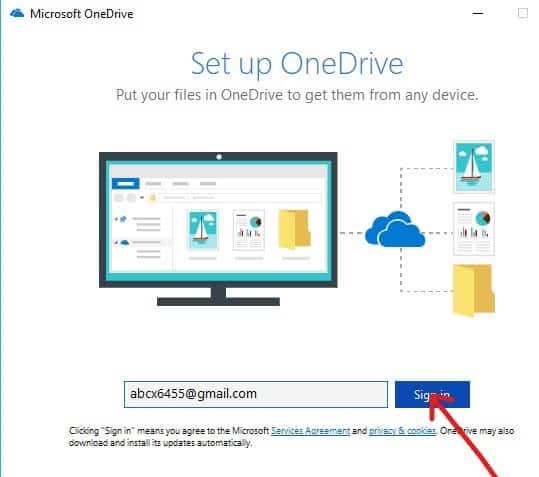
3. Masukkan kata laluan akaun Microsoft anda dan klik pada Log masuk.
Nota: Jika anda terlupa kata laluan anda, anda boleh menetapkan semula dengan mengklik pada " Terlupa kata laluan anda ".
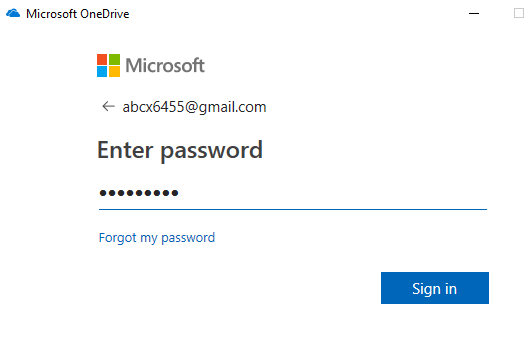
4.Klik pada butang Seterusnya .
Nota: Jika satu folder OneDrive sudah wujud maka adalah selamat untuk menukar lokasi folder OneDrive supaya kemudiannya ia tidak akan mewujudkan sebarang masalah penyegerakan fail.
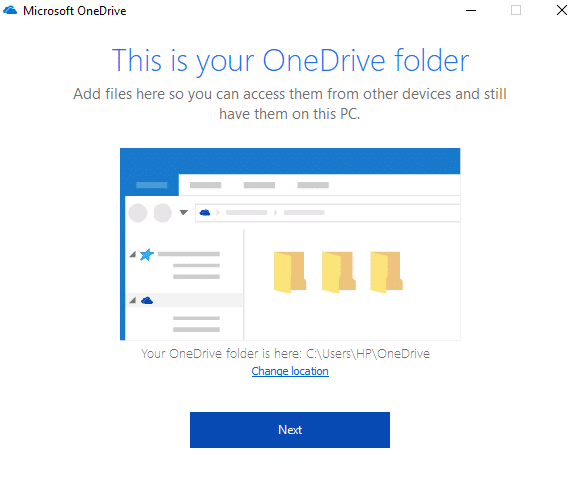
5.Klik pada Bukan sekarang jika anda menggunakan versi percuma OneDrive.
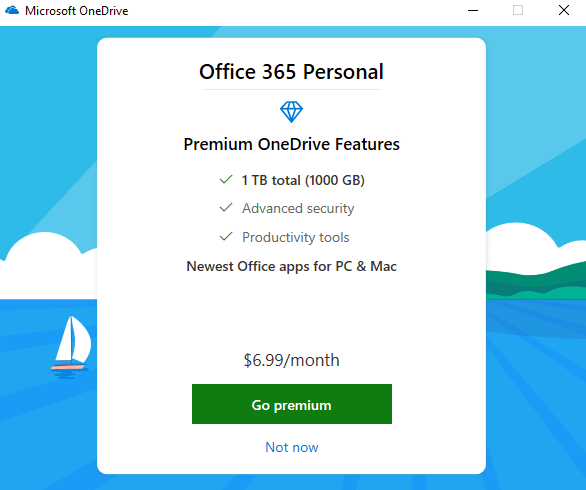
6. Pergi melalui petua yang diberikan dan akhirnya klik pada Buka folder OneDrive saya.
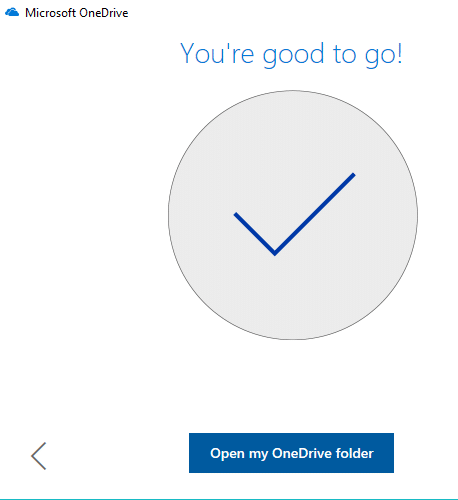
7. Folder OneDrive anda akan dibuka daripada komputer anda.
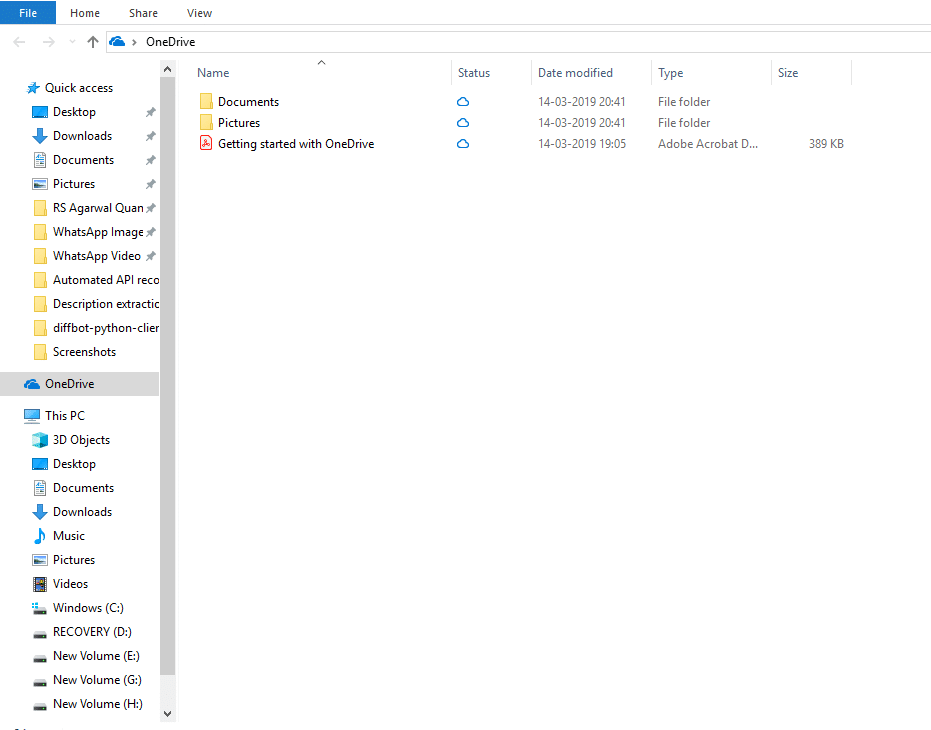
Sekarang, folder OneDrive anda telah dibuat. Anda boleh mula memuat naik sebarang imej, dokumen, fail ke awan.
Kaedah 3 – Cara Memuat Naik Fail Ke OneDrive
Kini apabila folder OneDrive dibuat, anda sudah bersedia untuk mula memuat naik fail. OneDrive disepadukan dalam Windows 10 File Explorer untuk menjadikan proses memuat naik fail mudah, ringkas dan lebih pantas. Untuk memuat naik fail menggunakan File Explorer hanya ikuti langkah di bawah:
1.Buka File Explorer dengan mengklik pada PC Ini atau dengan menggunakan kekunci Windows + E pintasan.
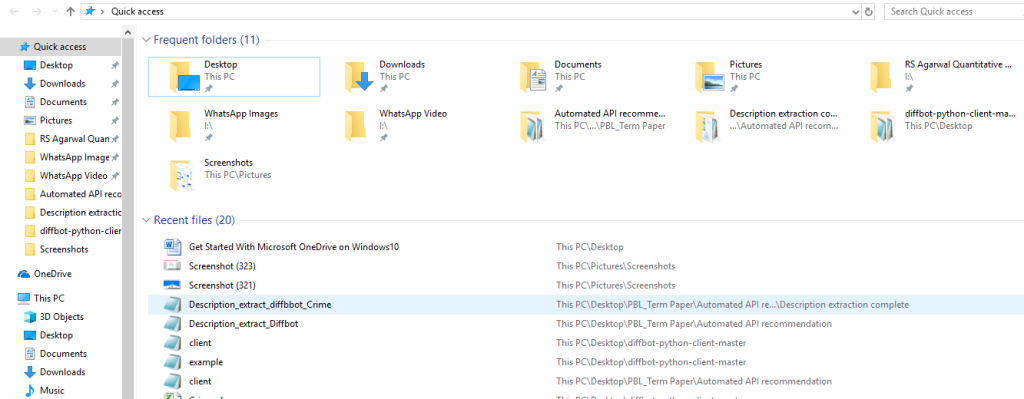
2. Cari folder OneDrive antara senarai folder yang tersedia di sebelah kiri dan klik padanya.
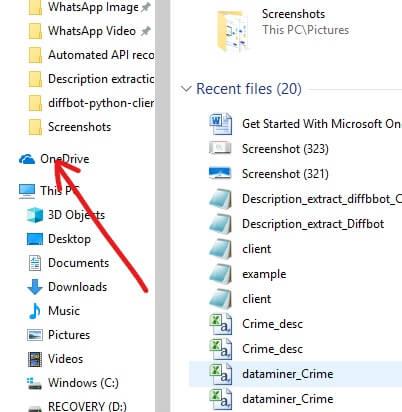
Nota: Jika lebih daripada satu akaun dikonfigurasikan pada peranti anda, maka mungkin terdapat lebih daripada satu folder OneDrive tersedia . Jadi, pilih yang mana anda mahu.
3.Seret & lepas atau salin & tampal fail atau folder daripada PC anda ke dalam folder OneDrive.
4.Selepas melengkapkan langkah di atas, fail anda akan tersedia pada folder OneDrive anda dan ia akan disegerakkan secara automatik ke akaun anda oleh klien OneDrive di latar belakang.
Nota: Daripada menyimpan fail anda dahulu ke dalam komputer anda dan kemudian memindahkannya ke folder OneDrive, anda juga boleh menyimpan terus fail anda ke dalam folder OneDrive. Ia akan menjimatkan masa dan ingatan anda.
Kaedah 4 – Cara Memilih Folder Mana Yang Akan Disegerakkan Daripada OneDrive
Apabila data anda pada akaun OneDrive berkembang, sukar untuk mengurus semua fail & folder pada folder OneDrive anda di dalam File Explorer. Jadi untuk mengelakkan isu ini, anda sentiasa boleh menentukan fail atau folder mana dari akaun OneDrive anda harus boleh diakses daripada komputer anda.
1.Klik pada ikon awan yang tersedia di sudut kanan bawah atau pada kawasan pemberitahuan.

2.Klik pada ikon tiga titik (Lagi) .
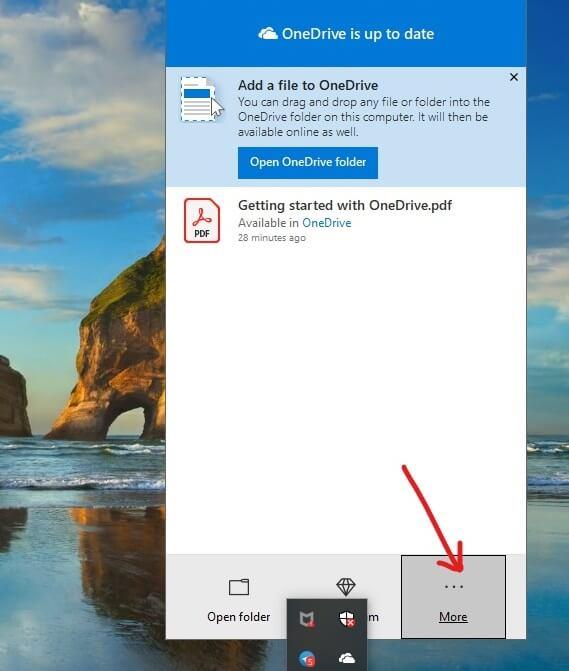
3. Sekarang daripada menu Lagi klik pada Tetapan.

4.Lawati tab Akaun dan klik pada butang Pilih folder .
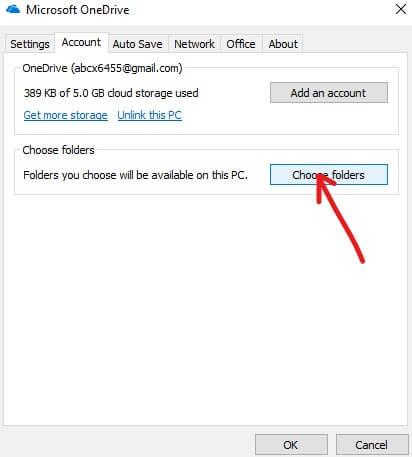
5. Nyahtanda pilihan Jadikan semua fail tersedia.
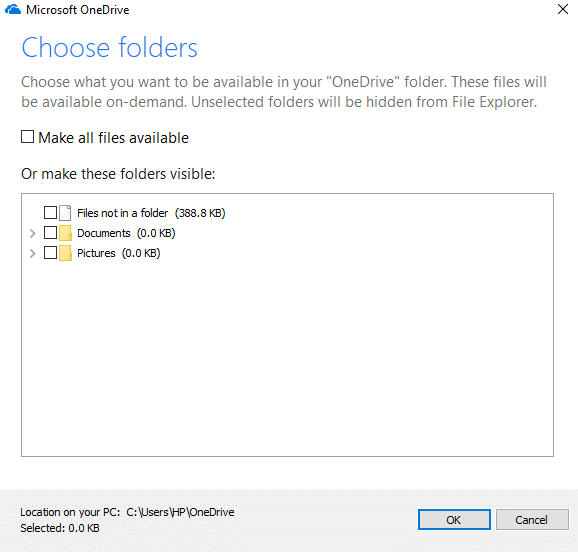
6. Daripada folder yang tersedia, semak folder yang anda ingin sediakan pada komputer anda.
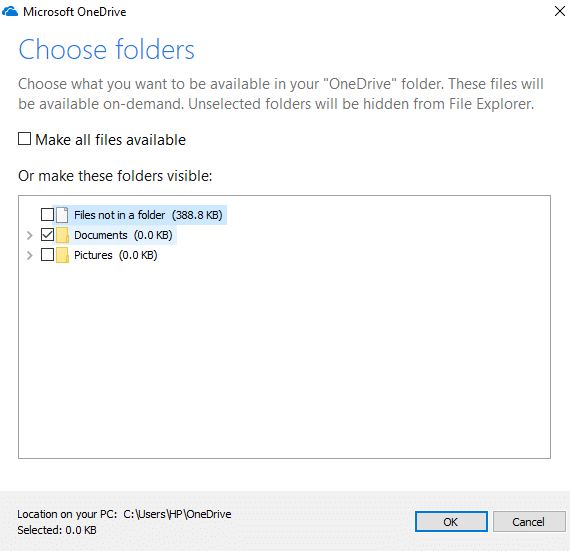
7. Setelah anda selesai, semak perubahan anda dan klik OK.
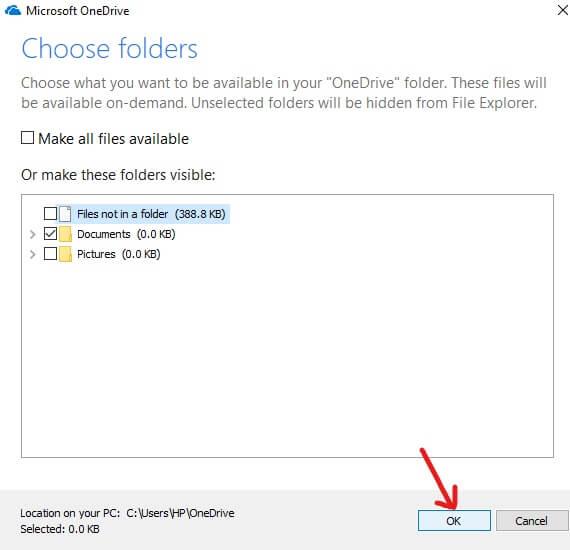
8.Klik OK sekali lagi untuk menyimpan perubahan.
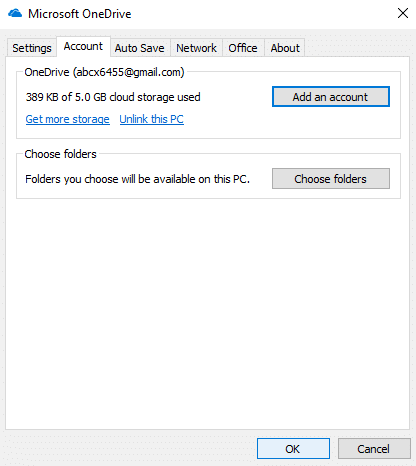
Sebaik sahaja anda menyelesaikan langkah di atas, hanya fail atau folder yang anda semak tanda di atas akan kelihatan pada folder OneDrive anda. Anda boleh menukar fail atau folder pada bila-bila masa yang anda mahu lihat di bawah folder OneDrive di bawah File Explorer.
Nota: Jika anda sekali lagi mahu menjadikan semua fail kelihatan, kemudian tandai kotak " Jadikan semua fail tersedia ", yang telah anda nyahtandai sebelum ini dan kemudian klik OK.
Kaedah 5 – Fahami Status Fail OneDrive yang Menyegerak
Banyak data disimpan pada OneDrive, jadi sangat penting untuk menjejaki fail atau folder yang menyegerakkan awan. Dan perkara yang paling penting ialah mengesahkan bahawa fail atau folder disegerakkan dengan betul pada awan. Anda harus tahu cara membezakan antara fail yang telah disegerakkan pada Awan, yang masih menyegerak dan yang masih tidak disegerakkan. Sangat mudah untuk menyemak semua maklumat ini dengan OneDrive. OneDrive menyediakan beberapa lencana untuk memastikan pengguna dikemas kini tentang status penyegerakan fail.
Diberikan di bawah adalah beberapa lencana tersebut.
- Ikon awan putih pepejal: Ikon awan putih pepejal tersedia di sudut kiri bawah menunjukkan bahawa OneDrive berjalan dengan betul dan OneDrive dikemas kini.
- Ikon Awan Biru Pepejal: Ikon awan biru pepejal tersedia di sudut kanan bawah menunjukkan bahawa OneDrive untuk perniagaan berjalan dengan betul tanpa sebarang masalah dan dikemas kini.
- Ikon awan kelabu pepejal: Ikon awan kelabu pepejal menunjukkan bahawa OneDrive sedang berjalan, tetapi tiada akaun dilog masuk.
- Ikon awan dengan anak panah membentuk bulatan: Simbol ini menunjukkan bahawa OneDrive berjaya memuat naik fail ke awan atau berjaya memuat turun fail dari awan.
- Awan dengan ikon X merah: Simbol ini menunjukkan bahawa OneDrive sedang berjalan tetapi terdapat beberapa masalah dalam penyegerakan yang perlu diperbaiki.
Ikon yang menunjukkan status fail dan folder
- Awan putih dengan jidar biru: Ia menunjukkan bahawa fail tidak tersedia pada storan setempat dan anda tidak boleh membukanya di luar talian. Ia hanya akan dibuka apabila anda akan disambungkan ke Internet.
- Hijau padu dengan tanda putih di dalam: Ini menunjukkan bahawa fail ditandakan sebagai " Sentiasa simpan pada peranti ini " supaya fail penting tersedia di luar talian dan anda boleh mengaksesnya pada bila-bila masa anda mahu.
- Ikon putih dengan sempadan hijau & semak hijau di dalamnya: Ia menunjukkan fail tersedia di luar talian dalam storan tempatan dan anda boleh mengaksesnya di luar talian.
- Merah pepejal dengan X putih di dalamnya: Ini menunjukkan bahawa fail mempunyai masalah semasa menyegerak dan ia perlu dibetulkan.
- Ikon dengan dua anak panah membentuk bulatan: Ia menunjukkan bahawa fail sedang disegerakkan.
Jadi, di atas ialah beberapa lencana yang akan memberitahu anda status semasa fail anda.
Kaedah 6 – Cara Menggunakan Fail OneDrive Atas Permintaan
Fail Atas Permintaan ialah ciri OneDrive yang membolehkan anda melihat semua kandungan yang disimpan di awan menggunakan File Explorer tanpa memuat turunnya pada peranti anda terlebih dahulu.
1.Klik ikon awan yang terdapat di sudut kiri bawah atau dari kawasan pemberitahuan.

2.Klik pada ikon tiga titik (Lagi) dan kemudian klik pada Tetapan.

3.Tukar ke tab Tetapan.
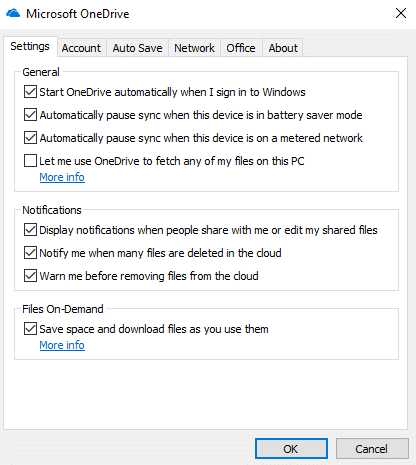
4.Di bawah Fail Atas Permintaan, tanda semak " Simpan ruang dan muat turun fail semasa anda menggunakannya " dan klik OK.
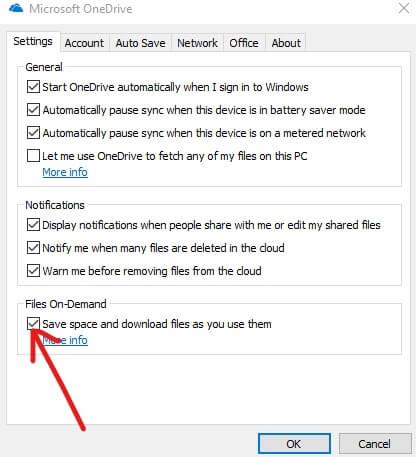
5.Setelah langkah di atas selesai, perkhidmatan Fail Atas Permintaan anda akan didayakan. Sekarang klik kanan pada fail dan folder dari folder OneDrive.
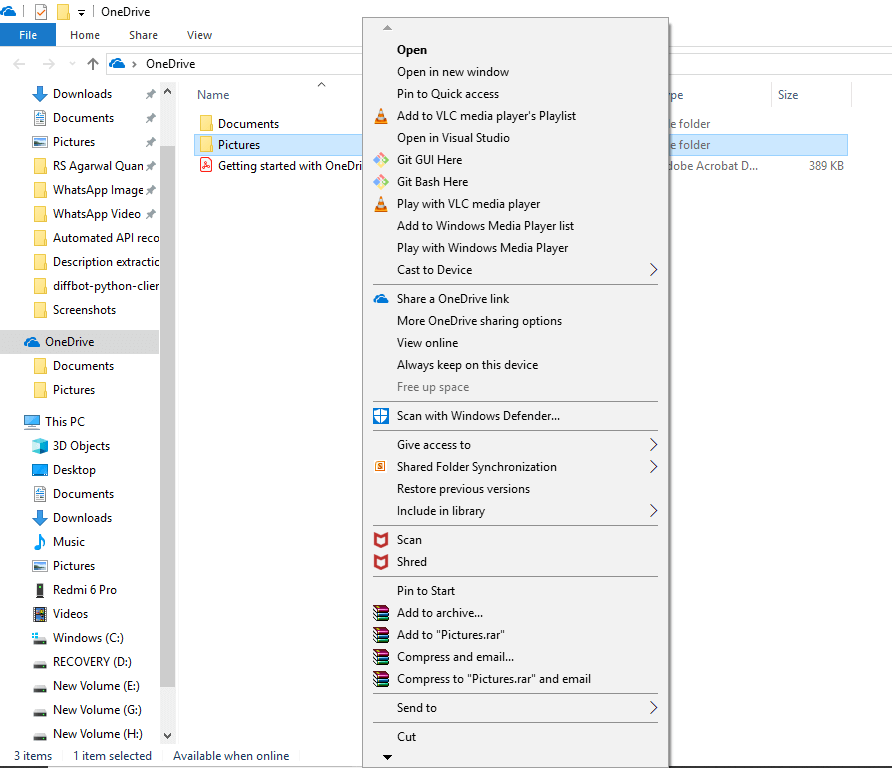
6.Pilih mana-mana satu pilihan mengikut cara anda mahu fail itu tersedia.
a.Klik pada Kosongkan ruang jika anda mahu fail itu hanya tersedia apabila terdapat sambungan Internet.
b.Klik Sentiasa simpan pada peranti ini jika anda mahu fail itu sentiasa tersedia di luar talian.
Kaedah 7 – Cara Berkongsi Fail Menggunakan OneDrive
Seperti yang telah kita lihat sebelum ini bahawa OneDrive menyediakan kemudahan untuk berkongsi terus fail dengan orang lain tanpa memuat turun fail tersebut pada peranti anda. OneDrive berbuat demikian dengan mencipta pautan selamat yang boleh anda berikan kepada orang lain, mereka yang ingin mengakses kandungan atau fail.
1.Buka folder OneDrive dengan menekan kekunci Windows+E dan kemudian klik pada folder OneDrive.
2. Klik kanan pada fail atau folder yang ingin anda kongsi.
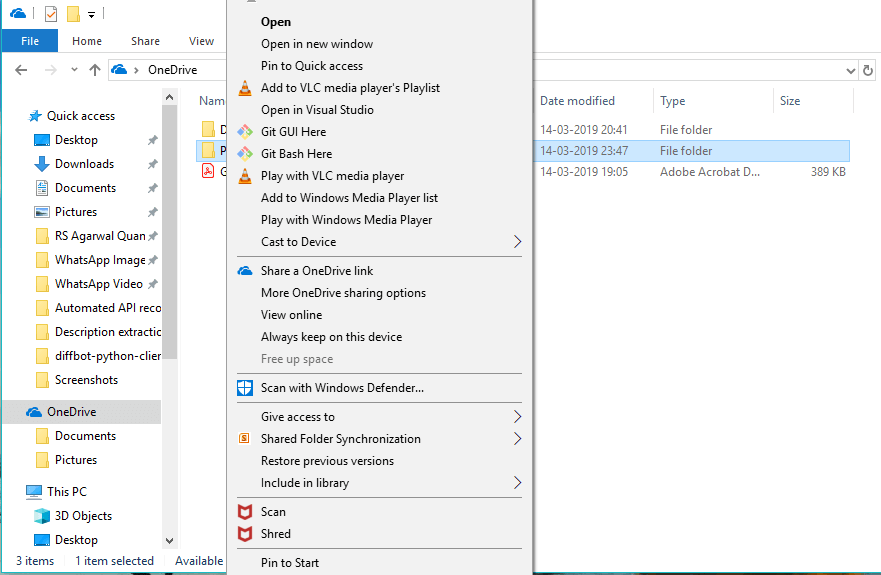
3. Pilih " Kongsi pautan OneDrive ".
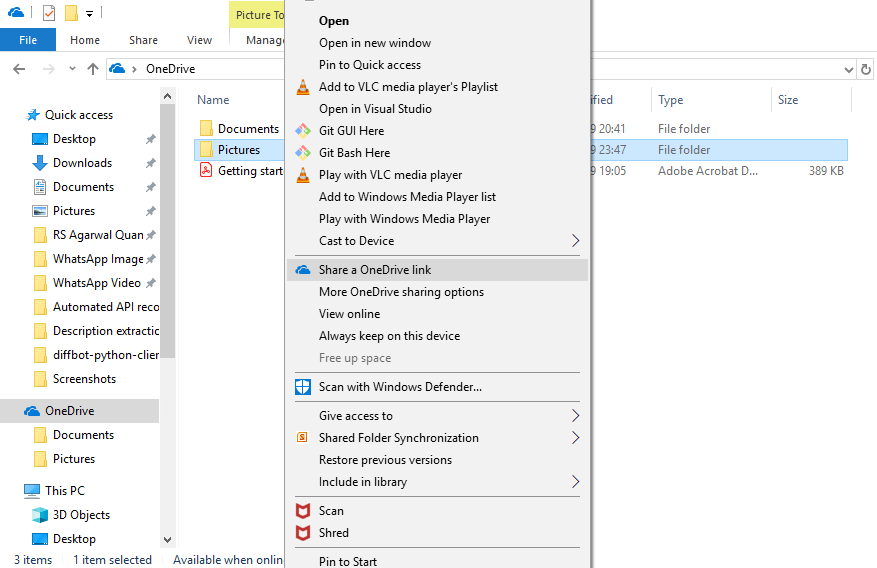
4.Pemberitahuan akan muncul pada bar Pemberitahuan bahawa pautan unik dibuat.
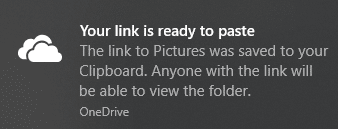
Selepas melakukan semua langkah di atas, pautan anda akan disalin ke Papan Klip. Anda hanya perlu menampal pautan dan menghantarnya melalui e-mel atau mana-mana messenger kepada orang yang ingin anda hantar.
Kaedah 8 – Cara Mendapatkan Lebih Banyak Storan Pada OneDrive
Jika anda menggunakan versi percuma OneDrive maka hanya ruang 5GB akan tersedia untuk anda untuk menyimpan data anda. Jika anda mahukan lebih banyak ruang, maka anda perlu mengambil langganan bulanan dan perlu membayar sedikit kos untuknya.
Jika anda ingin mengetahui berapa banyak ruang yang telah anda gunakan dan berapa banyak yang tersedia ikuti langkah-langkah di bawah:
1.Klik pada ikon Awan di sudut kiri bawah.
2.Klik pada ikon tiga titik dan klik pada Tetapan.

3.Tukar tab Akaun untuk melihat ruang yang tersedia dan digunakan. Di bawah OneDrive anda boleh melihat jumlah storan yang telah digunakan.
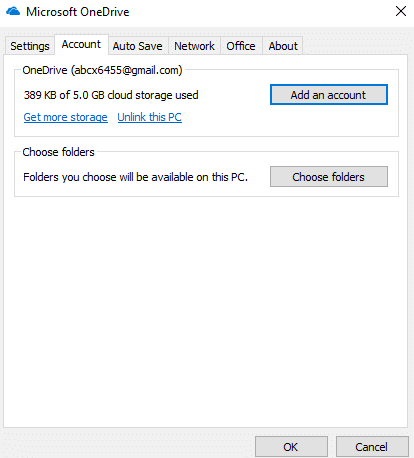
Jadi, selepas melengkapkan langkah di atas anda boleh melihat berapa banyak storan yang tersedia. Jika anda memerlukan lebih daripada sama ada mengosongkan sedikit ruang atau mengembangkannya dengan mengambil langganan bulanan.
Disyorkan:
Saya harap artikel ini membantu dan kini anda boleh dengan mudah Bermula Dengan Microsoft OneDrive pada Windows 10 , tetapi jika anda masih mempunyai sebarang soalan mengenai tutorial ini, sila tanya mereka di bahagian komen.